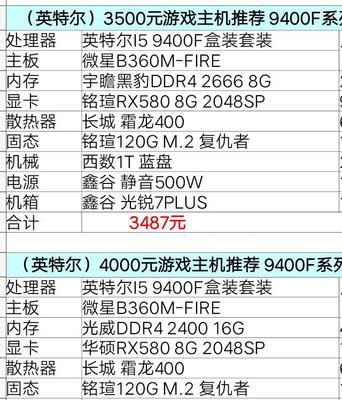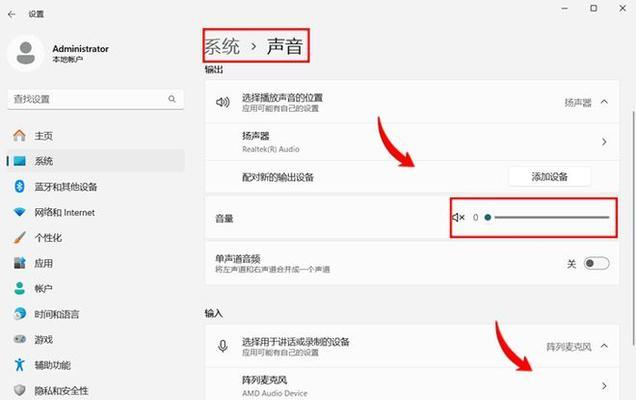无显卡电脑连接显示器的方法?
随着计算技术的飞速发展,越来越多的笔记本电脑取消了传统的独立显卡配置,转而采用集成显卡以达到更轻薄便携的设计。许多用户都会遇到一个问题:在没有独立显卡的情况下,如何连接显示器以及其他外接显示设备?本篇文章将为您提供详细的操作指导和实用技巧,帮助您顺利将显示器连接至无显卡的电脑。
一、了解集成显卡和外接显示设备的兼容性
您需要确认电脑的集成显卡是否支持外接显示器的连接。大多数现代集成显卡,比如IntelHDGraphics、NVIDIAGeForceMX系列以及AMDRadeonVega等,都提供了这一功能。检查电脑的接口,常见的连接类型包括HDMI、DisplayPort、VGA和DVI等。确保您的显示器也配有兼容的接口,以便连接。

二、准备连接所需的硬件
1.确保显示器电源已关闭,并且处于待机状态。
2.准备一根连接线,该线的类型取决于您的显示输出接口(HDMI、VGA、DVI等)。如果电脑和显示器都支持,使用HDMI电缆连接可以提供音视频同步传输。
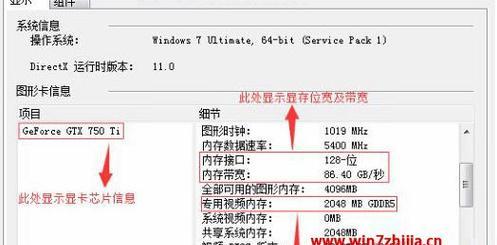
三、连接显示器到电脑的详细步骤
步骤1:关闭电脑和显示器电源
在进行任何硬件连接之前,一定要确保将电脑和显示器的电源完全关闭,以避免在连接过程中造成短路或损害。
步骤2:连接电缆
将一端的电缆接口插入电脑的对应视频输出端口。
将另一端接入显示器的相应输入端口。
步骤3:开启显示器并选择正确的输入源
打开显示器电源。
使用显示器上的菜单按钮选择正确的输入源。如果显示器在连接电脑后未能直接识别,尝试切换输入源或者重启显示器。
步骤4:开启电脑并设置显示模式
开启电脑电源,启动后,进入电脑的显示或系统设置。
根据操作系统的不同,进入路径可能有所不同。如Windows系统,通常可以在"设置">"系统">"显示"中进行设置。
检查是否已经正确检测到外接显示设备,并根据需要调整分辨率、方向、排列等设置。

四、常见问题及解决方案
问题1:无法检测到外接显示器
解决方式:
确认电缆是否牢固连接在电脑和显示器上。
检查连接线是否完好无损,有无弯曲或者损坏。
尝试更换其他类型的连接线或接口。
问题2:显示效果不佳
解决方式:
调整显示设置中的分辨率,使之与显示器的标准分辨率一致。
检查电脑驱动程序是否最新,可通过设备管理器或官网下载最新驱动升级。
更新操作系统,确保系统中存在的bug得到修复。
问题3:外接显示器无法显示声音
解决方式:
如果使用的是HDMI或DisplayPort等支持音视频同步传输的接口,检查电脑的音频输出设置,确保选择了正确的音频输出设备。
当使用VGA或DVI等不传输音频的接口时,需要额外连接音频线。
五、深度进阶使用技巧
技巧1:使用多显示模式拓展工作视野
对于需要高效率多任务处理的用户,可以设置显示器以拓展模式连接,增加工作区域。进入系统设置中的显示部分,选择“拓展这些显示器”。
技巧2:使用显示器作为复制屏幕
如果需要同时在电脑和显示器上查看相同的内容,可以选择“复制”模式,这样两块屏幕显示的内容将一模一样。
技巧3:对笔记本内置屏幕进行管理
有时候,笔记本的内置屏幕可能也会被系统检测为显示设备,您可以选择关闭其显示或调整其作为次要屏幕的设置。
技巧4:热键快速切换显示模式
很多品牌笔记本电脑提供专用的功能键或组合键来快速切换显示模式,如Fn+F3/F4/F5等。具体哪个键需要根据电脑型号查询具体热键使用手册。
六、
通过以上介绍,您应该对如何将无显卡电脑连接到显示器有了一个系统性的了解。从硬件准备到实际连接步骤,再到问题排除和进阶技巧,相信您已经可以轻松应对日常工作中的显示需求。无论是在家办公还是移动办公,外接显示器都能为您的工作提供更大的便捷与效率。希望本文的指导能对您有所帮助,祝您工作愉快!
版权声明:本文内容由互联网用户自发贡献,该文观点仅代表作者本人。本站仅提供信息存储空间服务,不拥有所有权,不承担相关法律责任。如发现本站有涉嫌抄袭侵权/违法违规的内容, 请发送邮件至 3561739510@qq.com 举报,一经查实,本站将立刻删除。
- 上一篇: 电脑屏幕连接电视无声音怎么办?如何设置?
- 下一篇: 投影仪人物显长怎么调?调整设置的步骤是什么?
- 站长推荐
- 热门tag
- 标签列表
- 友情链接